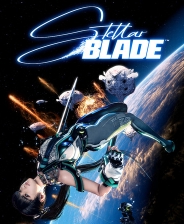win11桌面图标不见了怎么恢复
时间:2024-01-31 | 作者: | 阅读:0win11桌面图标不见了怎么恢复:
方法一:
1、首先右键桌面空白处,将鼠标放在“查看”上。
2、然后勾选“显示桌面图标”就可以找回桌面图标了。
方法二:
1、如果是桌面系统图标,可以尝试右键后打开“个性化”
2、接着打开右边的“主题”
3、然后点开下方“桌面图标设置”
4、打开后,其中就能找回桌面图标了。
方法三:
1、要是这两种方法都不行,那可以尝试在开始菜单里搜索想要的软件或文件。
2、如果搜索都搜索不到,那说明系统不稳定导致文件丢失了。
3、建议重装一个稳定版的win11避免再次发生。【win11稳定版】
来源:https://www.somode.com/jiaocheng/22777.html
免责声明:文中图文均来自网络,如有侵权请联系删除,心愿游戏发布此文仅为传递信息,不代表心愿游戏认同其观点或证实其描述。
相关文章
更多-

- win11关闭自动更新的详细步骤
- 时间:2025-08-11
-

- 电脑更新win11后连不上网了
- 时间:2024-02-02
-

- win11麦克风开了权限无法用
- 时间:2024-02-02
-

- 玩cf配置足够但很卡顿win7
- 时间:2024-02-02
-

- windows11怎么激活系统
- 时间:2024-02-02
-

- 电脑怎么连校园网免认证
- 时间:2024-02-01
-

- 电脑名字怎么修改
- 时间:2024-02-01
-

- Win11系统怎么磁盘分区
- 时间:2024-02-01
精选合集
更多大家都在玩
大家都在看
更多-

- 古风二字网名 男生(精选100个)
- 时间:2025-12-31
-

- 漫威超级战争宇宙能量获取全攻略 怎么快速攒满能量,炸毁敌方基地
- 时间:2025-12-31
-

- 绯月絮语礼包码汇总
- 时间:2025-12-31
-

- 彩虹岛匕首带盾牌的操作方法是什么
- 时间:2025-12-31
-

- 橘子沙雕网名男生英文名(精选100个)
- 时间:2025-12-31
-

- 带悦和翊的网名大全男生(精选100个)
- 时间:2025-12-31
-

- 骑士介绍-紫亚《辣妹》
- 时间:2025-12-31
-
- 死亡搁浅2温泉挖掘器怎么用
- 时间:2025-12-31
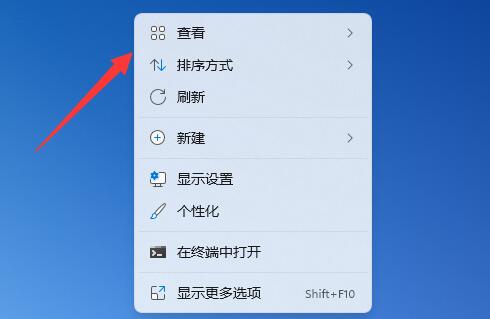
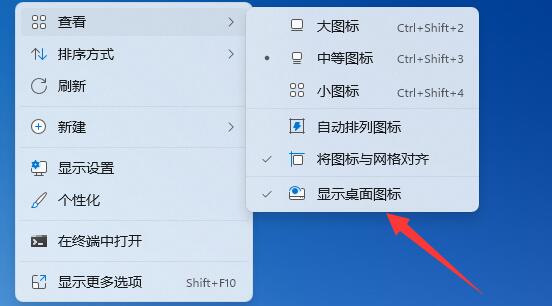
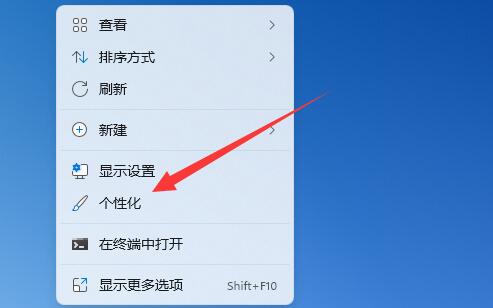
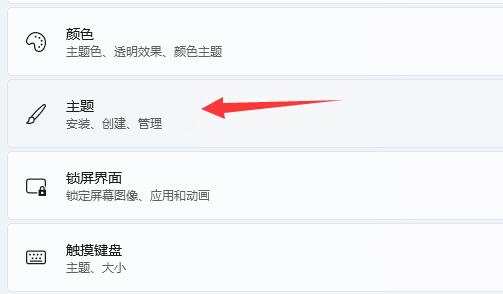
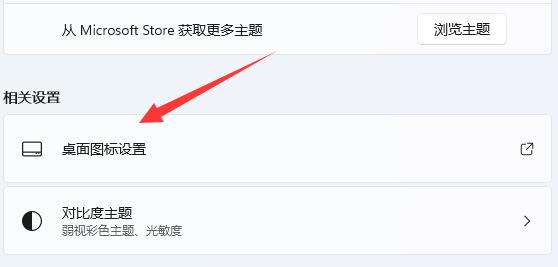
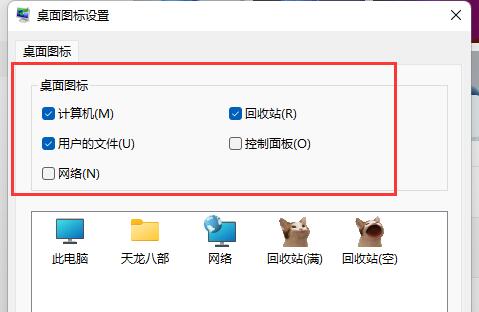
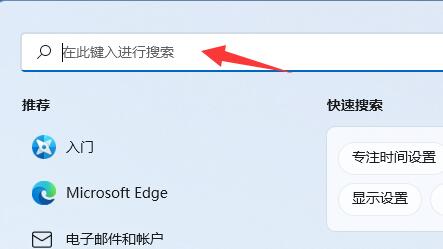

![《我的碎片》 v20250626升级档+未加密补丁[TENOKE] v20250626](https://img.wishdown.com/upload/soft/202512/31/17671686716954da9f4c429.jpg)


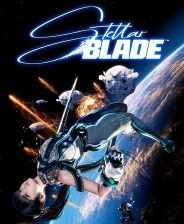
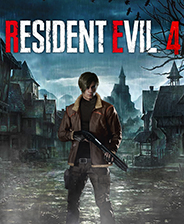

![《gogh:虚拟形象与专注》 v1.2.3升级档+未加密补丁[TENOKE] v1.2.3](https://img.wishdown.com/upload/soft/202512/31/17671692096954dcb9b6b8f.jpg)